Этот статья описывает, как использовать менеджер пользователей в cPanel. Функция Менеджера пользователей позволяет управлять доступом к сервисам для подаккаунтов из одного удобного интерфейса. К этим сервисам относятся:
Подаккаунты могут использовать только эти сервисы. Подаккаунты не могут войти или получить доступ к cPanel.
Добавление подаккаунтов
Пожалуйста, выполните следующие шаги для добавления подаккаунта:
- Войдите в cPanel.
- Кликните Менеджер пользователя in в разделе Настройки домашнего экрана:
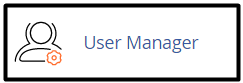
- Кликните Добавить пользователя.
- Заполните следующие параметры в разделе Основная информация:
- Введите отображаемое имя для подаккаунта в текстовом поле Имя.
- Введите имя пользователя в текстовом поле Имя пользователя.
- Выберите домен для имени пользователя в списке Домен.
Полные имена подаккаунтов имеют формат moc.e1752612131lpmax1752612131e@ema1752612131nresu1752612131.
- Введите контактный адрес электронной почты в текстовом поле Контактный адрес электронной почты.
cPanel будет отправлять уведомления об учетной записи и подтверждения сброса пароля на этот адрес электронной почты.
- Выберите один из следующих вариантов в разделе Информация о безопасности:
- Пользователь установит пароль для учетной записи: Выберите этот вариант, если вы хотите, чтобы пользователь установил свой пароль самостоятельно.
- Установить пароль пользователя: Выберите этот вариант, если вы хотите установить пароль самостоятельно. Введите пароль в текстовые поля “Пароль” и “Подтвердите пароль”. Или вы можете нажать “Создать”, и cPanel сгенерирует для вас надежный случайный пароль.
Менеджер пользователей синхронизирует пароль для всех включенных служб (электронная почта, FTP и веб-диск) для подаккаунта. - Включите или выключите следующие службы в разделе Службы:
- Чтобы включить электронную почту, кликните на переключатель под Электронная почта и установите квоту почтового ящика.
- Чтобы включить FTP, кликните на переключатель под FTP и установите квоту хранения и домашний каталог.
- Чтобы включить веб-диск, кликните на переключатель под Веб-диск и установите домашний каталог и разрешения.
- Кликните Создать, и Менеджер пользователей создаст пользователя.
Редактирование подаккаунтов
Пожалуйста, выполните следующие шаги для редактирования подаккаунта:
- Войдите в cPanel.
- Кликните Менеджер пользователя in в разделе Настройки домашнего экрана:
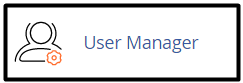
- Выберите подаккаунт, который вы хотите изменить. Кликните Изменить пароль if, если вы хотите просто изменить пароль учетной записи.
- Также, чтобы изменить настройки подаккаунта, кликните “Редактировать”. Внесите изменения в настройки вашей учетной записи, которые совпадают с параметрами, введенными при создании учетной записи.
- Кликните Сохранить, и Менеджер пользователей сохранит изменения подаккаунта.
Удаление подаккаунтов
Пожалуйста, выполните следующие шаги для удаления подаккаунта:
- Войдите в cPanel.
- Кликните Менеджер пользователя in в разделе Настройки домашнего экрана:
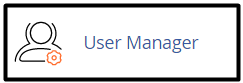
- Выберите подаккаунт, который вы хотите удалить, и кликните Удалить.
- Кликните снова Удалить, чтобы подтвердить удаление. Менеджер пользователей удалит подаккаунт.
Это удалит все сообщения электронной почты из подаккаунта. Если вы хотите сохранить какие-либо сообщения, убедитесь, что вы их скопировали перед удалением подаккаунта.
Ищете выдающегося поставщика веб-хостинга на основе cPanel? Попробуйте наши пакеты веб-хостинга с cPanel.









